サンプル
下記が、フォントアイコン(FontAwesome)のサンプルです。ウェブページの一点ものとして使えそうな種類のアイコンが豊富に揃っています。画像と違って、テキストと同じように色やサイズを自由に設定できる手軽さが魅力です。
- ダウンロードはこちら
- こちらをクリック!!
- アクセス案内
- トップページ
- 最終更新時刻
SNS関係のアイコンも揃っているので、オリジナルのシェアボタンを作成するにも、便利ですね〜。これが画像だったら作業は大変です…。
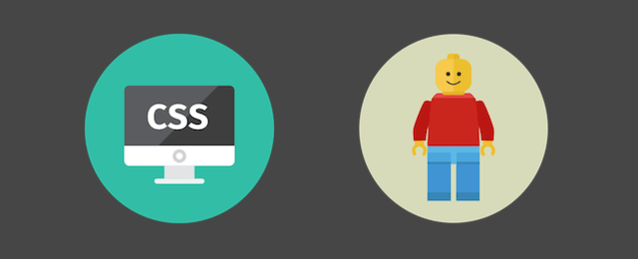
フォントアイコンを使いたいけど、なんか難しそう…。そんな初心者の人向けに導入方法と基本的な使い方を説明します。今回は、代表的な「FontAwesome」というフォントアイコンを使ってみましょう。SYNCERでは、これを採用しています。
下記が、フォントアイコン(FontAwesome)のサンプルです。ウェブページの一点ものとして使えそうな種類のアイコンが豊富に揃っています。画像と違って、テキストと同じように色やサイズを自由に設定できる手軽さが魅力です。
SNS関係のアイコンも揃っているので、オリジナルのシェアボタンを作成するにも、便利ですね〜。これが画像だったら作業は大変です…。
サンプルを見て「FontAwesomeを使ってみたい」と思った人のために、ここから、基本的な使い方を説明していきます。まずは、ライブラリを導入しましょう。

FontAwesomeを利用するには、公式サイトから、ライブラリを入手しましょう。下記のリンクよりアクセスして、トップページの「Download」というリンクをクリックして下さい。
zipファイルを解凍すると、いくつかのファイルが含まれています。そのうち、基本的に利用するのは、下記のファイルのみで大丈夫です。サーバーにアップロードする時は、font-awesome.cssと、fontsフォルダの位置関係(相対パス)が変わらないようにしましょう。
font-awesome-4.4.0.zip
もし、font-awesome.cssと、fontsフォルダの位置関係(相対パス)が変わってしまう場合は、font-awesome.css内で調整して下さい。下記部分の、url()の中身の、相対パスの記述を変更して下さいね。この相対パスは、font-awesome.cssが起点となります。
CSS
@font-face {
font-family: 'FontAwesome';
src: url('../fonts/fontawesome-webfont.eot?v=4.4.0');
src: url('../fonts/fontawesome-webfont.eot?#iefix&v=4.4.0') format('embedded-opentype'), url('../fonts/fontawesome-webfont.woff2?v=4.4.0') format('woff2'), url('../fonts/fontawesome-webfont.woff?v=4.4.0') format('woff'), url('../fonts/fontawesome-webfont.ttf?v=4.4.0') format('truetype'), url('../fonts/fontawesome-webfont.svg?v=4.4.0#fontawesomeregular') format('svg');
font-weight: normal;
font-style: normal;
}他のスタイルシートファイルを読み込むのと同じ要領で、利用するHTMLのヘッダー内で、font-awesome.cssを読み込みましょう。
HTML
<head>
<!-- FontAwesomeの読み込み -->
<link href="./font-awesome.css" rel="stylesheet">
</head>準備が用意できたら、フォントアイコンを早速使ってみましょう。
使い方は簡単で、iタグなどで空要素を作り、class属性値に、faと、アイコンごとのクラス(Androidならfa-android)を付けるだけです。
HTML
<i class="fa fa-android"></i>次のように表示されれば、成功です。もし上手く表示されない場合は、font-awesome.cssが読み込めてないか、または、font-awesome.cssの中の、fontsフォルダへの相対パスの記述が間違っている可能性が高いです。次に進む前に、直しておきましょう。

専用クラスを調べるには、公式ウェブサイトの、見本のページに移動して、使いたいアイコンをクリックして下さい。

各アイコンの専用ページで、アイコンに対応したクラスを確認することができます。
フォントアイコンを2倍、3倍と変更するには、fa-2x、fa-3xという専用クラスを追加してあげて下さい。fa-5xまであります。ちなみに、fa-lgを指定すると、1.33倍の大きさにすることができます。
HTML
<i class="fa fa-android fa-4x"></i>自分の思い通りに変更したい場合は、独自のクラスを作って、スタイルシートで指定しちゃいましょう。FontAwesomeはテキストと同じなので、文字サイズを変更するのと同じ要領で、スタイルシートでfont-sizeを調整すればいいというわけです。
HTML
<i class="fa fa-android fa-large"></i>CSS
.fa-large
{
font-size: 100px ;
}色は自分で用意する必要があります。独自のクラスを作成し、別途、スタイルシートで指定して下さい。文字の色を変更するのと同じ要領です。
HTML
<i class="fa fa-android fa-4x fa-green"></i>CSS
.fa-green:before
{
color: #A4C639 ;
}fa-spinという専用クラスを追加することで、回転アニメーションを付けることができます。
HTML
<i class="fa fa-android fa-spin"></i>fa-spinではなく、fa-pulseにすると、8フレームで1回転するようになります。これは、fa-spinnerというアイコンに最適化して作られたアニメーションのようです。
HTML
<i class="fa fa-android fa-4x fa-pulse"></i>
<i class="fa fa-spinner fa-4x fa-pulse"></i>fa-rotate-90、fa-rotate-180、fa-rotate-270という専用クラスを追加することで、それぞれ、90度、180度、270度だけ、右方向に角度を変更することができます。
HTML
<i class="fa fa-android fa-rotate-270"></i>fa-flip-horizontalなら水平、fa-flip-verticalなら垂直方向に、反転させることができます。角度の変更ではなく、反転です。形がそれぞれ、上下、左右、逆になります。
HTML
<i class="fa fa-android fa-flip-vertical"></i>フォントアイコンは1つ1つの大きさが違いますが、fa-fwという専用クラスを追加することで、同じ幅にすることができます。例えば、下記は、fa-fwを指定しなかった場合です。
HTML
<i class="fa fa-android"></i> Android
<br><i class="fa fa-mobile"></i> Mobile指定することで、次のように綺麗に揃えられます。これは便利ですね〜。
これは、フォントアイコンの大きさを変更しても、同様に効果があります。
専用クラスを使わずに、ユニコードを指定することで、:before要素、:after要素に指定して、フォントアイコンを利用することができます。
私は個人的に、次のようなHTML、空タグが嫌いです。デザインはあくまでも、スタイルシートで実装するべきだと考えています。
HTML
<i class="fa fa-android fa-fw"></i> AndroidAndroid
だから、フォントアイコンを使うのなら、次のようにHTMLに記述したいんですよね…。私と同じような感覚を持っている人がいたら、読み進めてみて下さい。
HTML
<span class="android">Android</span>Android
まずは、独自のクラスを用意しましょう。サンプルでは、fbとしています。font-familyにFontAwesomeを指定すれば、フォントアイコンを使うことができます。
CSS
.fb:before
{
font-family: 'FontAwesome' ;
padding-right: 5px ;
}
続いて、使いたいアイコンのユニコードを調べます。公式ウェブサイトの、各アイコンの専用ページにある「Unicode」という部分で確認することができます。上記なら、f213となります。
各アイコン専用の独自クラスを用意しましょう。例えば、fb-sellsyなどとしておきます。そして、contentプロパティに、ユニコードを指定します。エスケープを忘れないようにしましょう。次のようになります。
CSS
.fb-sellsy:before
{
content: '\f213' ;
color: #0174C8 ;
}これで、fbとfb-sellsyを指定した要素の手前に、フォントアイコンが表示されるようにできました。次のように使ってみましょう。このようにすれば、HTMLを崩さずに、自然にフォントアイコンを紛れ込ますことができるようになりました。
HTML
<span class="fb fb-sellsy">sellsy</span>というウェブサイトがかっこいいですね。sellsyというウェブサイトがかっこいいですね。